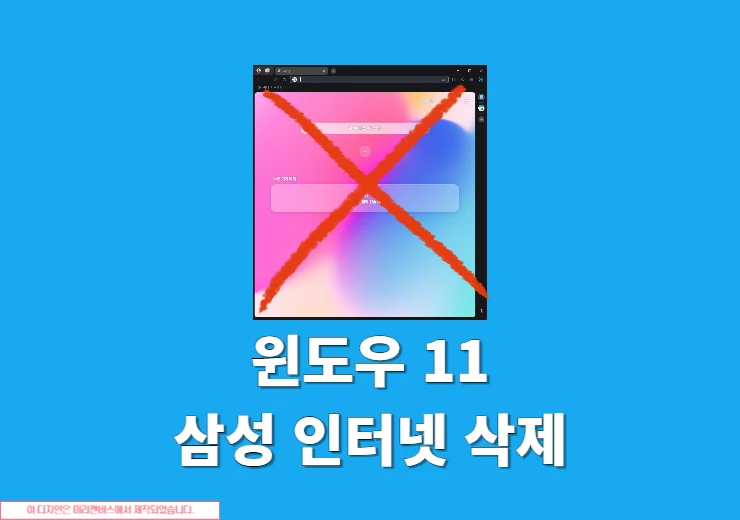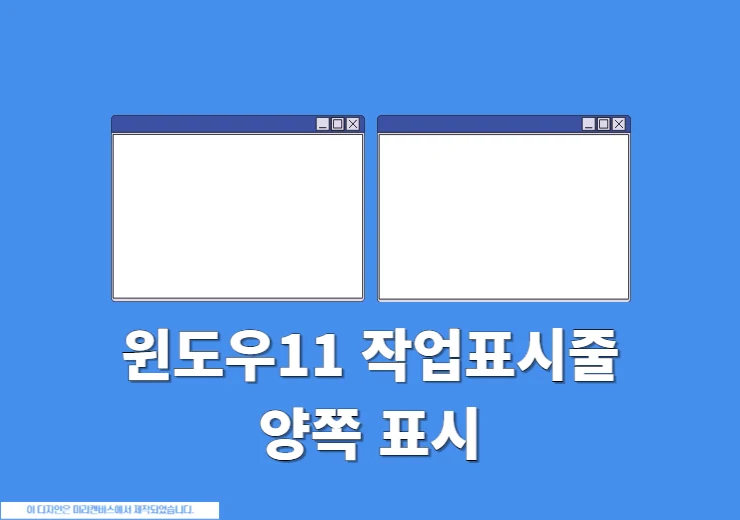윈도우10 그래픽 카드 확인 방법에 대해서 알아보겠습니다. 새로운 신작 게임을 시작할 때 가장 먼저 봐야 하는 내 컴퓨터 사양은 바로 그래픽 카드입니다. 그래픽 카드는 포토샵 등 디자인 할때도 필요하지만 일반적으로 높은 사양의 게임을 할 때 가장 많이 필요한데 현재 내 컴퓨터에 어떤 그래픽 카드가 설치 되어 있는지 윈도우10 그래픽 카드 확인 방법을 통해 알아보시기 바랍니다.
윈도우10 그래픽 카드 확인하는 4가지 방법
여기서 소개하는 4가지 방법을 통해 내 그래픽 카드를 알아보시기 바랍니다.
장치관리자에서 확인하기
1. 내 PC > 속성
바탕화면에서 설치되어 있는 내 PC 아이콘을 클릭하고 마우스 오른쪽 키를 눌러 나오는 메뉴에서 속성을 선택합니다.
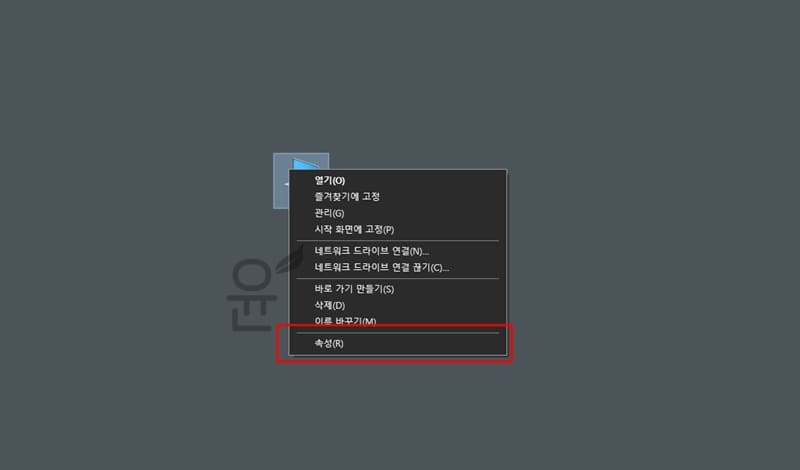
2. 장치 관리자
설정 화면으로 이동을 하면 왼쪽에 정보 메뉴를 클릭하고 오른쪽에 관련 설정 아래에 장치 관리자 메뉴를 클릭해주세요.
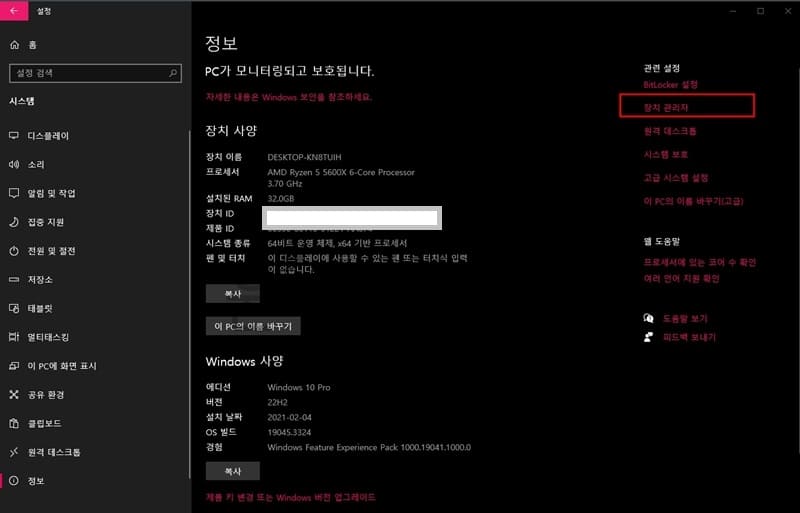
3. 그래픽 카드 확인
장치관리자가 뜨면 디스플레이 어댑터 항목을 클릭하고 나오는 항목이 내 그래픽 카드입니다. 저는 지포스 3070으로 되어 있네요. 여기 윈도우10 그래픽 카드 확인을 할때 ? 표시로 되어 있는 경우는 그래픽 카드 드라이버를 설치하지 않았거나 기본 그래픽 카드라는 뜻이 되겠습니다.
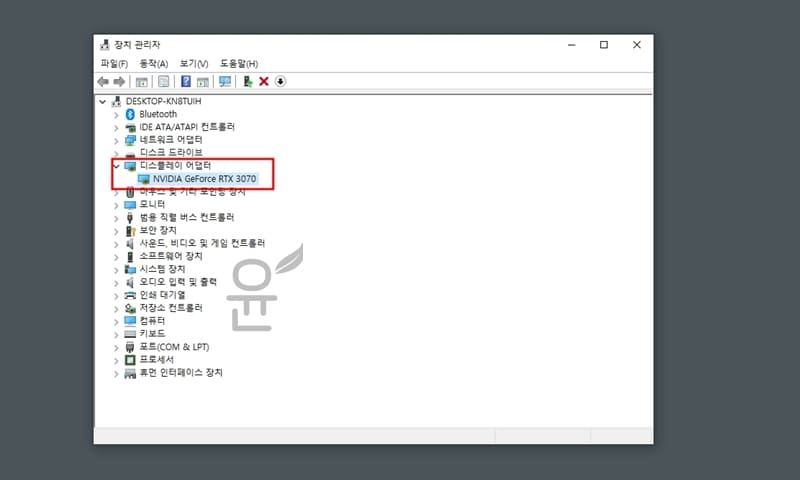
디스플레이 설정에서 확인하기
1. 바탕화면 > 디스플레이 설정 메뉴 클릭
바탕화면 빈 곳에 마우스 오른쪽 키를 눌러 나오는 메뉴에서 디스플레이 설정 메뉴를 클릭합니다.
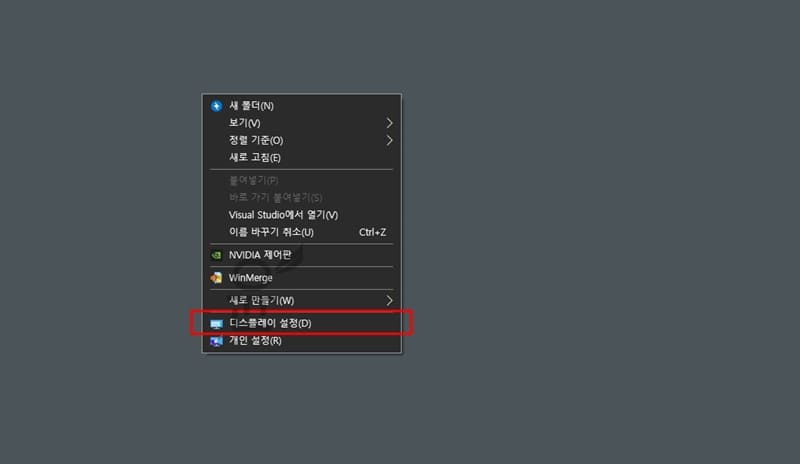
2. 그래픽 카드 확인
설정 디스플레이 화면이 나오면 고급 디스플레이 설정을 클릭합니다.
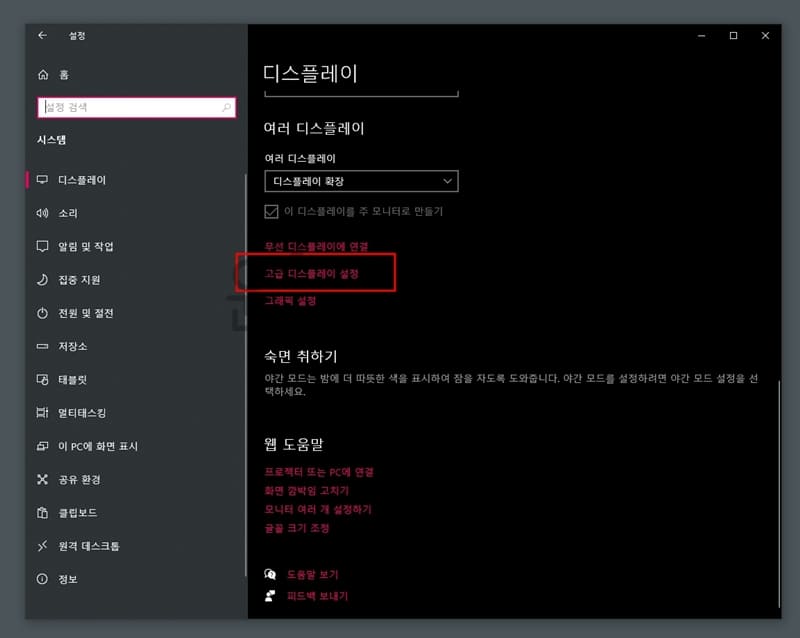
3. 그래픽 카드 확인
디스플레이 설정 화면에서 디스플레이 정보 아래에 그래픽 카드 정보를 확인할 수가 있습니다.
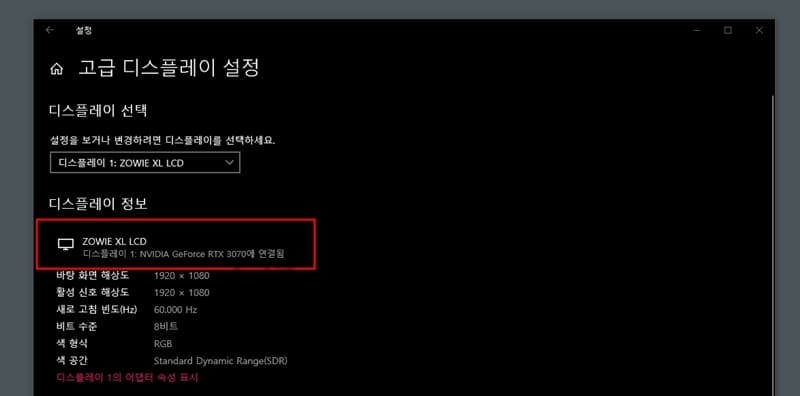
프로그램 이용해서 확인하기
윈도우10 그래픽 카드 확인을 위해 간단하게 프로그램만 실행해서 확인할 수가 있는 방법입니다.
1. 3DP Chip 프로그램 다운로드
3DP Chip 다운로드 공식홈페이지에 접속해서 프로그램을 다운로드 받습니다.
2. 프로그램 실행
다운로드 받은 파일을 실행하게 되면 처음에는 윈도우의 PC 보호 화면이 뜨는데 여기에서 추가 정보 > 실행을 클릭합니다.
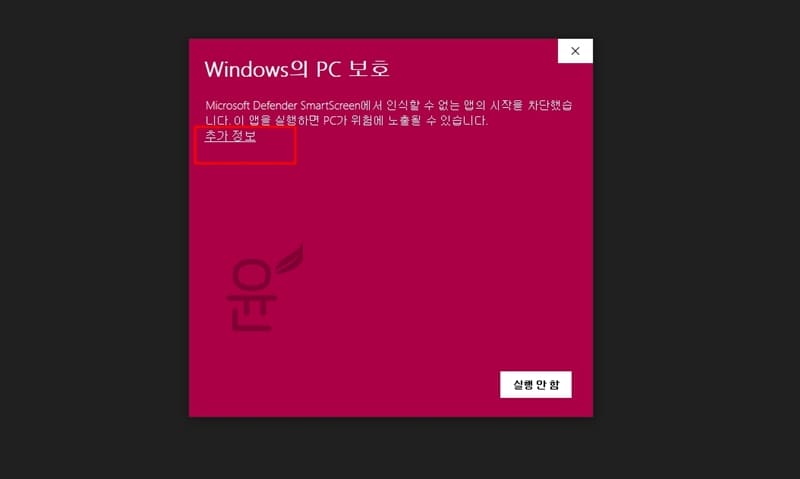
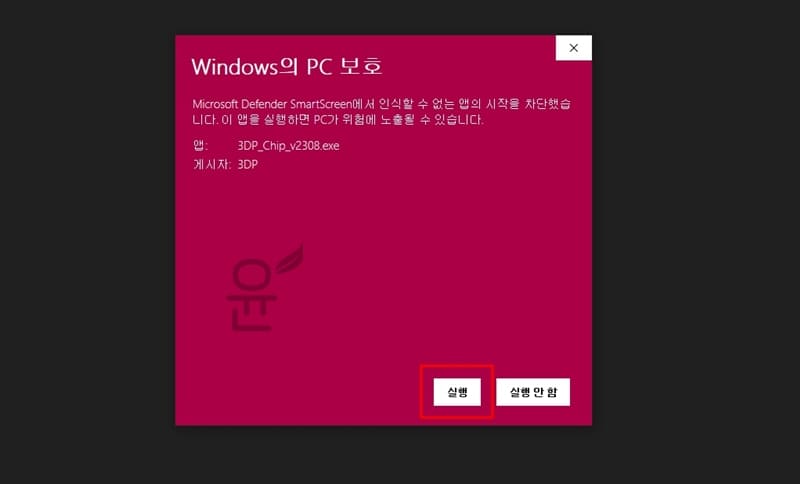
3. 그래픽카드 확인
3DP Chip 프로그램을 보면 그래픽 카드 항목 아래에 그래픽 카드를 확인 할 수가 있습니다. 빠르게 윈도우10 그래픽 카드 확인을 위해서는 프로그램을 이용해 보는 것도 좋습니다.

DirectX 진단 도구 확인하기
1. 진단 도구 실행하기
윈도우 찾기 항목을 클릭해서 dxdiag를 입력해서 검색합니다. 그리고 나오는 프로그램을 클릭합니다.
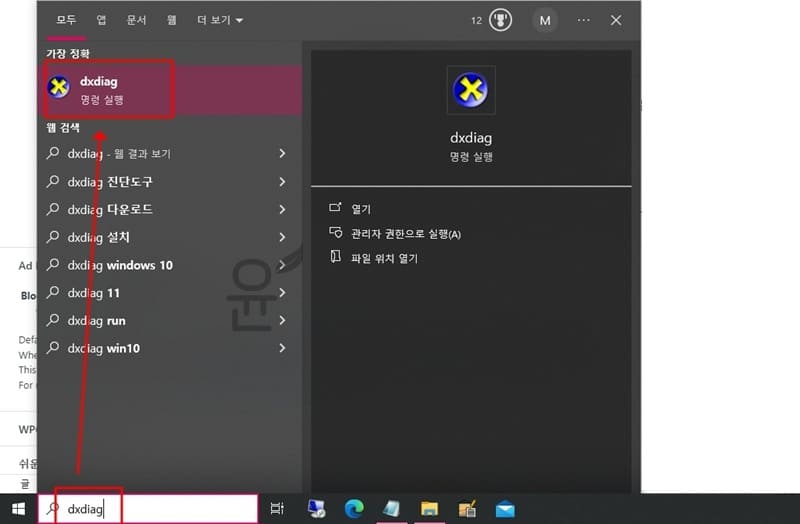
2. 그래픽카드 확인
진단 도구에서 디스플레이1 탭을 클릭하면 현재 그래픽 카드 이름과 제조업체, 칩 유형, DAC 유형 등을 확인할 수가 있습니다.
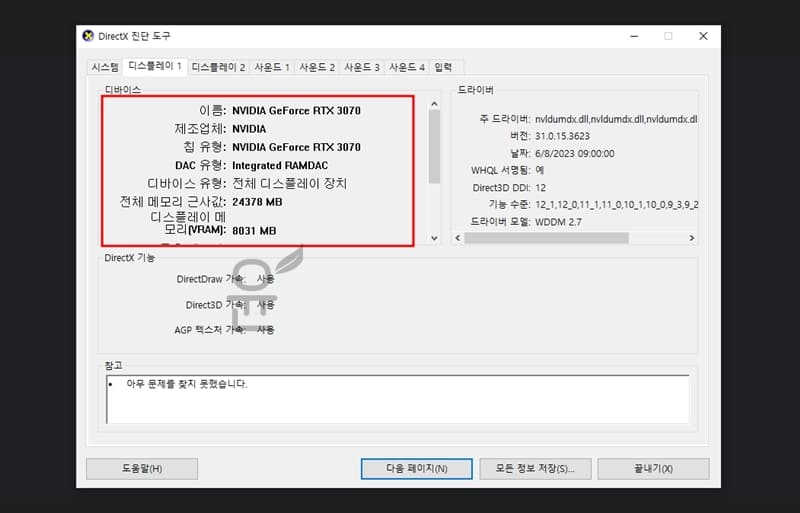
윈도우10 그래픽 카드 확인 정리
4가지 방법에 대해서 설명을 하였는데 프로그램을 이용한 방법을 사용하면 그래픽 카드 뿐만 아니라 씨피유, 메인보드 등 추가적으로 확인할 수 있다는 장점이 있으며 드라이버 설치를 위한 링크도 있어서 바로 설치할 수 있다는 장점이 있습니다.